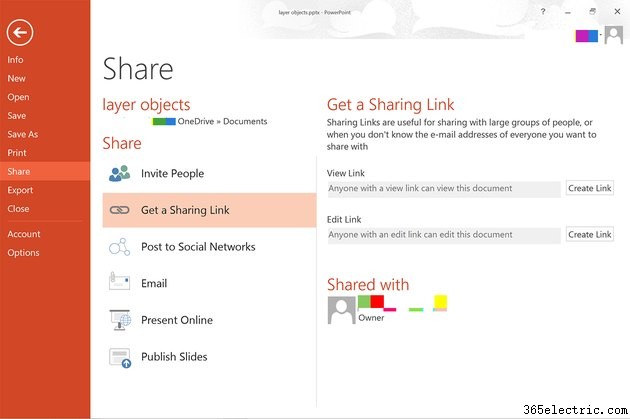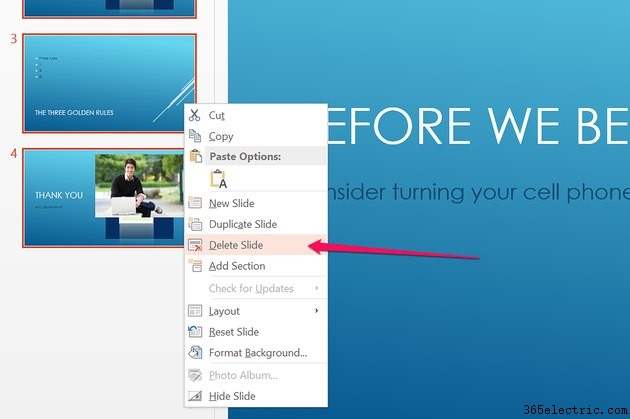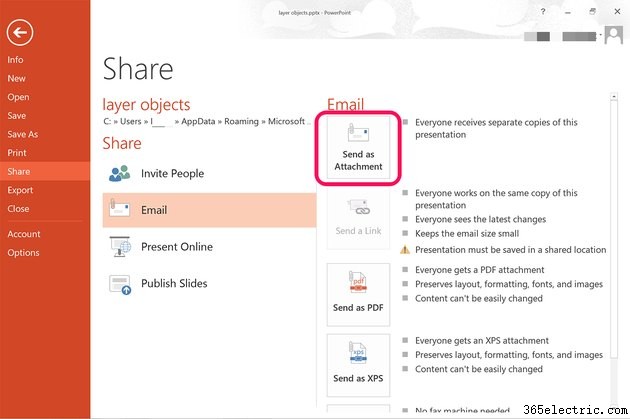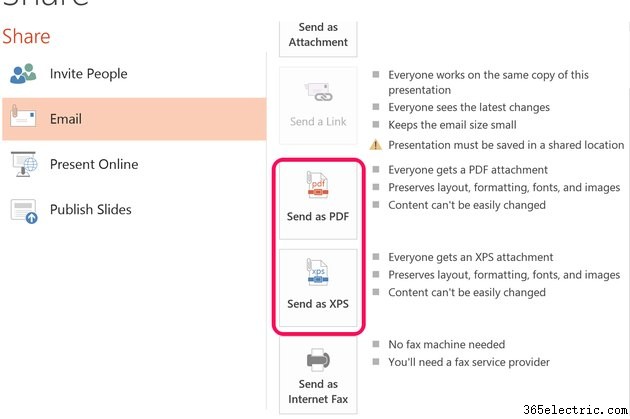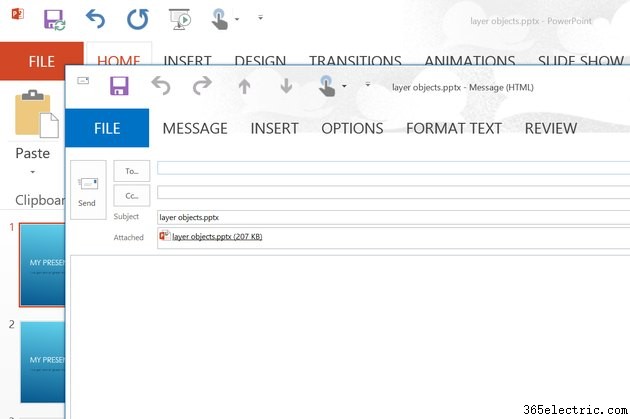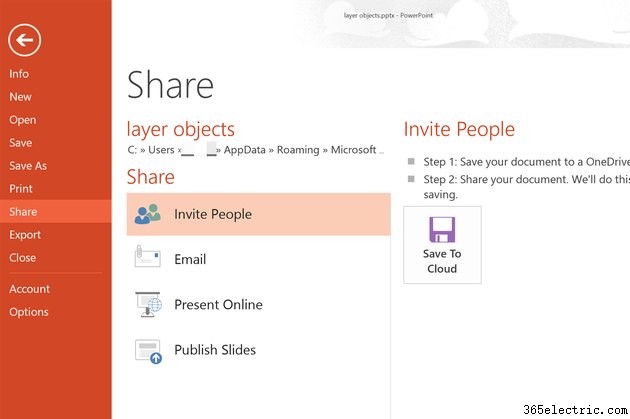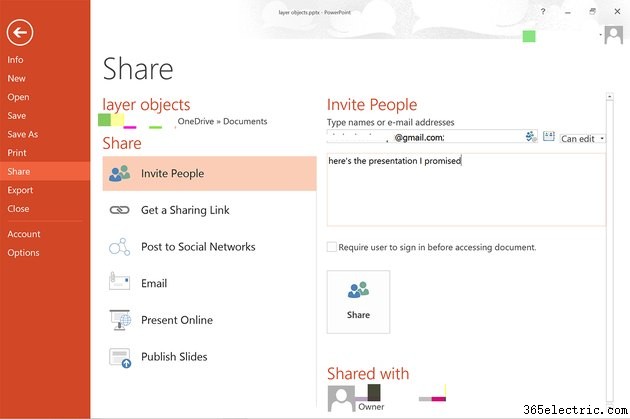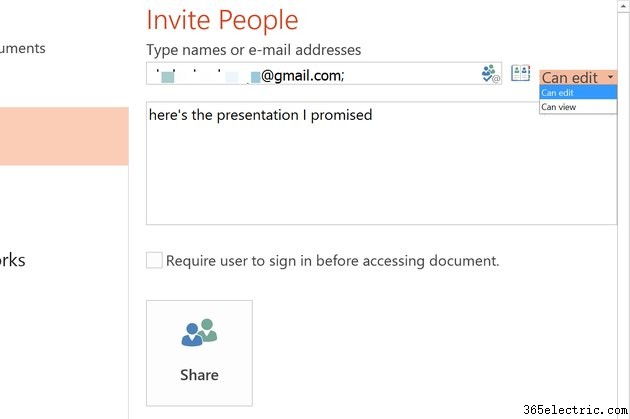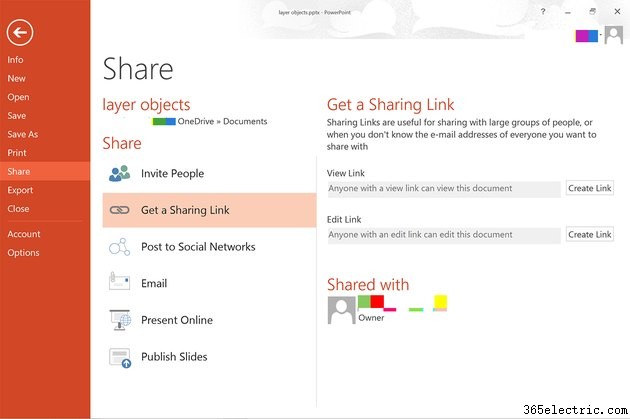
O PowerPoint 2013 oferece muitas maneiras de compartilhar suas apresentações. Você pode postar seus arquivos nas mídias sociais ou gerar links de compartilhamento que dão a outras pessoas a capacidade de visualizar ou editar seus arquivos. Você também pode anexar seu arquivo do PowerPoint a um e-mail diretamente no aplicativo.
Anexos de e-mail do PowerPoint
Etapa 1
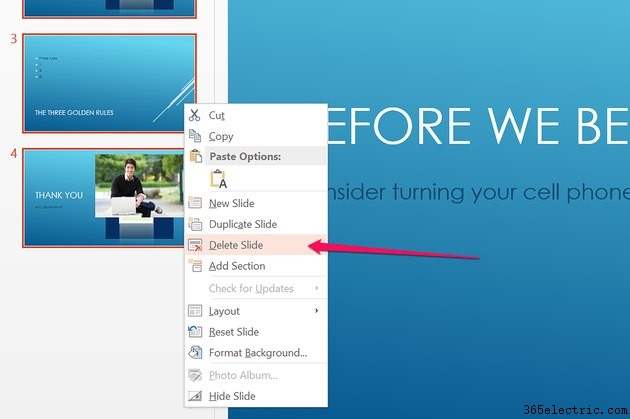
Inicie o PowerPoint e abra a apresentação que deseja compartilhar. Faça as edições necessárias. Por exemplo, se você quiser compartilhar apenas um ou dois slides, clique com a tecla Ctrl pressionada nos que não deseja, clique com o botão direito do mouse em um deles e selecione "Excluir slides". Salve a apresentação alterada como um novo arquivo clicando no menu “Arquivo” e selecionando “Salvar como”. Quando você envia um arquivo como anexo, não importa onde você o salva, seja no computador ou na pasta do OneDrive.
Etapa 2
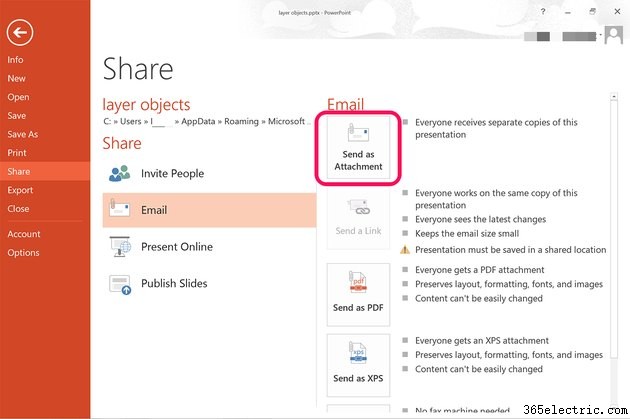
Clique no menu “Arquivo”, selecione “Compartilhar” e depois “E-mail”. Para enviar o arquivo para outras pessoas como anexo de e-mail, clique em "Enviar como anexo". Seu aplicativo de e-mail padrão é aberto, como o Outlook, com o arquivo já incluído como anexo.
Etapa 3
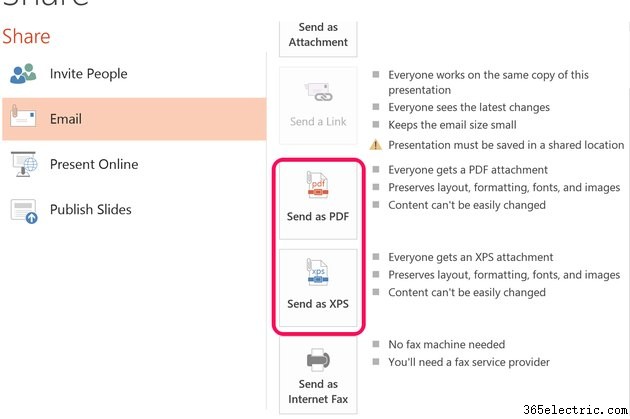
Selecione as opções de PDF ou XPS se seus destinatários não tiverem PowerPoint. Os arquivos PDF requerem um leitor de PDF, enquanto os arquivos XPS podem ser visualizados em qualquer navegador da Web. Ambos os formatos de arquivo preservam o layout da apresentação, mas não são facilmente editáveis. Seu aplicativo de e-mail é aberto com o arquivo já criado e anexado a uma nova mensagem.
Etapa 4
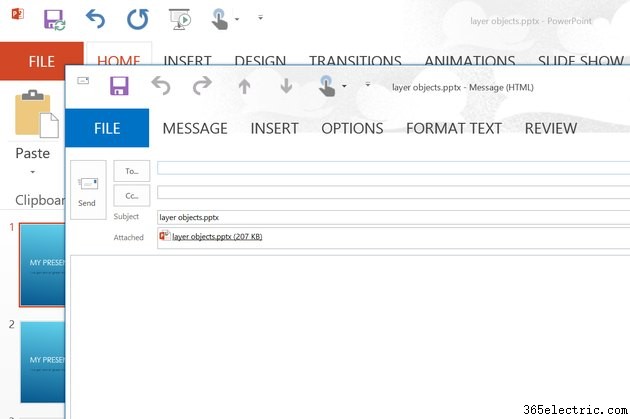
Digite o nome do destinatário, uma linha de assunto e adicione qualquer mensagem que você deseja incluir, assim como faria com qualquer mensagem de e-mail. Observe que o tamanho do arquivo está listado ao lado do nome do anexo. Clique no botão "Enviar".
Links de compartilhamento do PowerPoint
Etapa 1
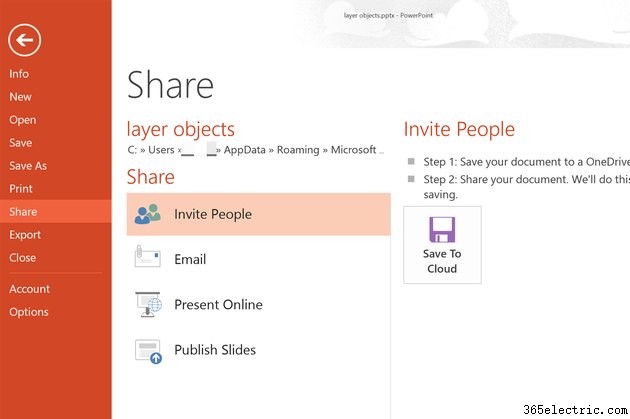
Clique no menu "Arquivo" e selecione "Compartilhar", como faria para enviar a apresentação como anexo de e-mail. Selecione "Convidar pessoas". Se o seu arquivo ainda não estiver salvo na pasta do OneDrive, clique no ícone "Salvar na nuvem" exibido. Como alternativa, você também pode selecionar "E-mail" e clicar em "Enviar um link" para compartilhar o link para seu arquivo do OneDrive.
Etapa 2
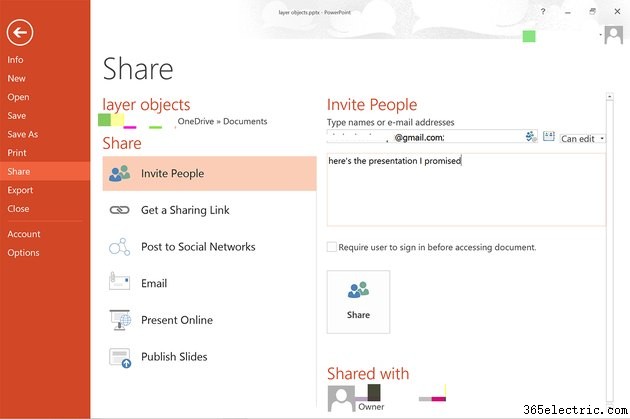
Digite um endereço de email ou o nome de alguém em sua lista de contatos do Outlook. Você pode enviar o link para quantas pessoas desejar. Digite uma mensagem para acompanhar o link no segundo campo de texto maior.
Etapa 3
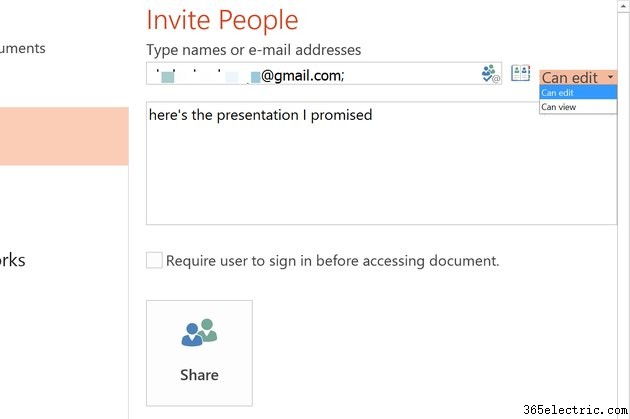
Clique no menu "Pode editar" à direita e selecione "Pode visualizar" se quiser impedir que a pessoa modifique seu arquivo. Você também pode especificar que a pessoa deve entrar em sua conta da Microsoft antes de poder abrir o arquivo. Clique no botão "Compartilhar". O link para seu arquivo é enviado para todos que você especificou.
Dica
Para compartilhar arquivos do PowerPoint sem e-mail, selecione a opção "Obter um link de compartilhamento" no menu Compartilhar. Isso lhe dá dois links possíveis para escolher, um dos quais pode ser editado e o outro apenas visualizado.
Se você conectou sua conta da Microsoft a uma plataforma de mídia social como o Facebook, pode compartilhar arquivos do PowerPoint usando essa plataforma usando a opção de compartilhamento "Postar em redes sociais".
Se você tiver uma conta do Microsoft PowerPoint Professional Plus, poderá publicar a apresentação online ou por meio do site do SharePoint da sua empresa.
A maioria das plataformas de e-mail pode acomodar mensagens de até 25 MB, incluindo Outlook.com, Gmail e Yahoo Mail.